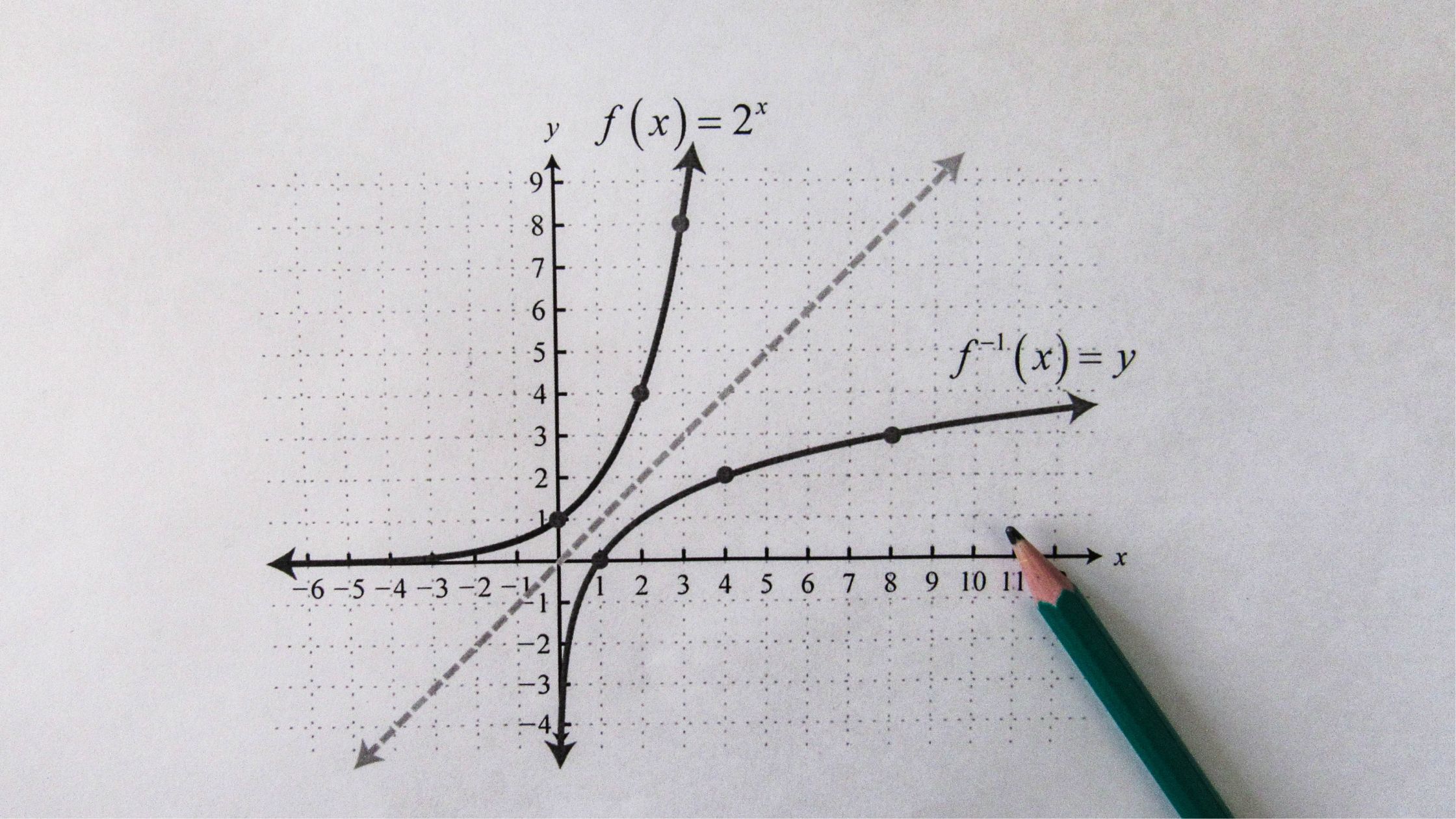Da sich die Datenmengen branchenübergreifend exponentiell vervielfachen, ist eine effektive Visualisierung für schnellere Erkenntnisse von entscheidender Bedeutung. Während bewährte Diagramme wie Balkendiagramme und Kreisdiagramme die Dashboards dominieren, erschließen weniger gängige Optionen wie Steigungsdiagramme einzigartige analytische Superkräfte.
In diesem umfassenden Leitfaden erfahren Sie, was ein Neigungsdiagramm ist, warum es wichtig ist, Anwendungsfälle und eine praktische Schritt-für-Schritt-Anleitung zum Erstellen von Neigungsdiagrammen in Excel.
Was ist ein Steigungsdiagramm?
Ein Steigungsdiagramm, auch Steigungsdiagramm oder Tufte-Steigungsdiagramm genannt, visualisiert relative Änderungen zwischen diskreten Datenpunkten für ein oder mehrere Themen über zusammenhängende Zeiträume. Es wurde erstmals von Edward Tufte in seinem Buch vorgestellt Die visuelle Darstellung quantitativer Informationen Es stellt Datenreihen als geneigte Linien dar, die Werte chronologisch verbinden.
Das Steilheit der Hänge zeigt die Änderungsrate während Hangrichtung signalisiert ob Werte erhöht oder verringert. Steigungsdiagramme verdeutlichen schnelle Verschiebungen, die bei den absoluten aggregierten Kennzahlen verloren gehen.
Beispielsweise kann ein Steigungsdiagramm das schwankende Gewicht von Person A über einen Zeitraum von drei Monaten anhand steigender und fallender diagonaler Linien anstelle tatsächlicher Pfundwerte darstellen. Der visuelle Schub vergrößert die Varianz.
Hauptmerkmale von Steigungsdiagrammen
Datenreihen – Über die Zeit aufgetragene Werte für einen oder mehrere Probanden
Zeitstrahl – Kontinuierliche gleiche Einheiten wie Monate oder Jahre
Schräge Linien – Abgewinkelte Diagonalen, die aufeinanderfolgende Datenpunkte verbinden
Hangsteilheit – Signalisiert die Änderungsrate zwischen Werten
Neigungsrichtung – Die Aufwärtsneigung zeigt einen Anstieg im Laufe der Zeit an, und die Abwärtsneigung bedeutet eine Abnahme
Null-Basislinie – Linien verankern sich auf der Y-Achse am Nullpunkt und unterstreichen die Relativität
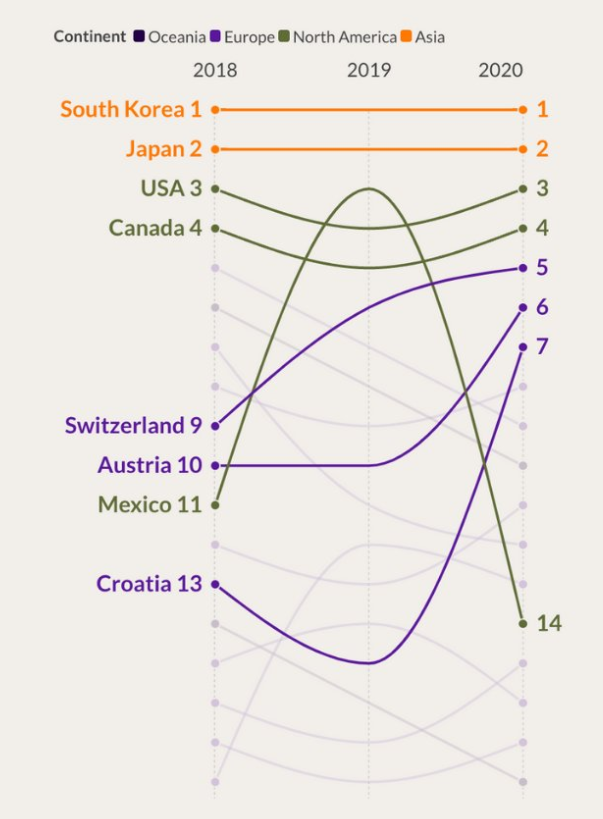
Diese Hauptbestandteile zeichnen Steigungsdiagramme aus und unterstreichen die Variabilität gegenüber reinen Wertberichten.
Warum Steigungsdiagramme verwenden?
Steigungsdiagramme sind aus mehreren Gründen ein leistungsstarkes Analysetool:
1. Hervorhebung relativer Änderungen
Sie lenken den Fokus auf die Bedeutung relativer Veränderungen zwischen Zeiträumen und nicht nur auf die absoluten Zahlen. Dies macht es einfacher, das Tempo des Wandels zu erkennen.
2. Trends klären
Steigungsdiagramme bieten eine klare, visuelle Darstellung von Trends und zeigen an, ob und mit welcher Geschwindigkeit Werte steigen oder fallen, was ein schnelles und intuitives Verständnis erleichtert.
3. Komplexe Daten verdichten
Sie ermöglichen die kompakte gemeinsame Darstellung mehrerer Datenreihen und erleichtern so den Vergleich und die Gegenüberstellung von Trends über verschiedene Themen hinweg.
4. Detaillierte Erkenntnisse aus häufigen Daten
Bei dichten Datensätzen mit häufigen Messungen, wie z. B. täglichen Messwerten, können Steigungsdiagramme klarere Einblicke bieten, indem sie die Gesamtrichtung und -rate der Änderung hervorheben, die in einem unübersichtlichen Liniendiagramm verloren gehen könnten.
Steigungsdiagramme eignen sich hervorragend für sich schnell ändernde Umgebungen und lenken die Aufmerksamkeit auf subtile, aber wichtige Trends, was für die Aufrechterhaltung der Agilität von entscheidender Bedeutung ist.
Lesen Sie auch: CSAT-Score-Balkendiagramm
Schritt-für-Schritt-Anleitung zum Erstellen eines Steigungsdiagramms in Excel
Hier ist eine Schritt-für-Schritt-Anleitung zum Erstellen eines Steigungsdiagramms in Excel:
- Excel öffnen und Daten eingeben: Geben Sie Ihre strukturierten Daten in ein Excel-Arbeitsblatt ein.
- Steigungen berechnen: Berechnen Sie in einer angrenzenden Spalte die Steigungen für jede Kategorie mithilfe einer einfachen Formel (Wertänderung/Zeitänderung).
- Erstellen Sie ein Streudiagramm: Wählen Sie Ihre Daten, einschließlich Kategorien und Pisten, aus und gehen Sie zur Registerkarte „Einfügen“. Wählen Sie „Streuung“ und dann „Streuung mit geraden Linien“.
- Formatieren Sie das Diagramm: Passen Sie Ihr Diagramm an, indem Sie Datenbeschriftungen und Titel hinzufügen und die Achsen nach Bedarf anpassen.
- Linienfarben und -stile anpassen: Differenzieren Sie Linien für jede Kategorie, indem Sie Farben und Linienstile anpassen.
- Feinabstimmung der Etiketten: Stellen Sie sicher, dass die Datenbeschriftungen klar und richtig positioniert sind, um die Lesbarkeit zu verbessern.
Interpretation der Ergebnisse des Steigungsdiagramms
Zur Interpretation von Steigungsdiagrammen gehört die Analyse der Richtung und Steilheit der Linien:
- Steigung: Zeigt eine Wertsteigerung im Laufe der Zeit an.
- Abwärts Piste: Deutet auf eine Wertminderung im Laufe der Zeit hin.
- Horizontale Linie: Dies stellt keine Änderung zwischen den beiden Zeitpunkten dar.
- Steilhang: Dies bedeutet eine schnelle Veränderung, während ein sanfter Anstieg eine allmähliche Veränderung bedeutet.
Praktische Anwendungsfälle für Steigungsdiagramme
Steigungsdiagramme erfüllen am besten Analyseanforderungen, die Folgendes umfassen:
- Wachstumstrenddiagnose – Neukundengewinnungsraten
- Produktionsverfolgung – Stündliche Produktion der Produktionseinheit stabil
- Ressourcenplanung – Prognose des Personalbedarfs anhand der Anforderungen des Projektzeitplans
- Leistungsmanagement – Vergleich der jährlichen Abschlussgeschwindigkeiten von Vertriebsmitarbeitern
- Prädiktive Modellierung – Vorhersage von Serverlasten anhand von Verkehrsanstiegsverläufen
- Betriebsüberwachung – Reaktionsfähigkeit bei Ticketlösungen im Callcenter pro Woche
- Messung des Kampagnenerfolgs – App-Bewertung der Aufwärtsmobilität nach dem Update
Für Zeitreihendatenanwendungen, die genauere Einblicke in sich abzeichnende Veränderungen als Grundlage für Entscheidungen benötigen, sollten Sie Steigungsdiagramme strategisch gegenüber regulären Diagrammen einsetzen.
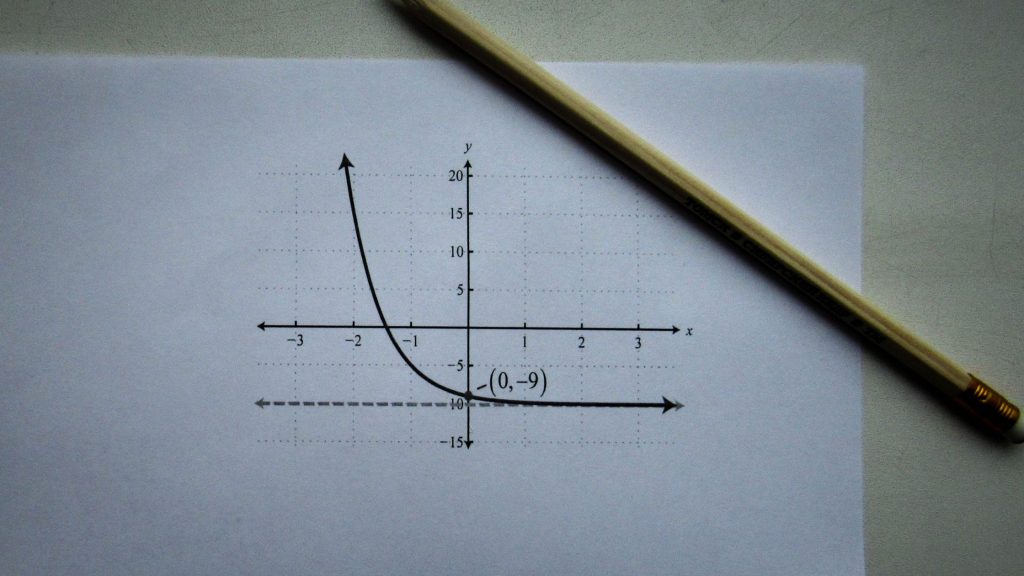
FAQs zu Neigungsdiagrammen
Wann sollte ich die Verwendung von Steigungsdiagrammen vermeiden?
Vermeiden Sie Steigungsdiagramme für statische Daten oder Chronologien mit unregelmäßigen Lücken. Verwenden Sie stattdessen einfache Balkendiagramme für nicht zusammenhängende Daten. Steigungslinien werden verwirrend, wenn die Zeitinkremente variieren.
Kann ich mit Neigungsvisualisierungen präzise Werte anzeigen?
Ja, wenn Sie Datenbeschriftungen aktivieren, werden exakte Zahlen entlang der Steigungsdiagrammlinien angezeigt, ohne die Relativität zu beeinträchtigen. Schalten Sie einfach das Datenbeschriftungsfeld um, um Werte über die Diagrammlinien hinweg zu überlagern.
Welchen Excel-Diagrammtyp sollte ich zum Zeichnen von Steigungsdiagrammen nutzen?
Verwenden Sie Excel-Streudiagramme mit Trendlinien und löschen Sie tatsächliche Streupunkte. Die abgewinkelte Regressionstrendlinie vermittelt klar lineare Steigungen, die sich ideal für die Absicht eines Steigungsdiagramms eignen.
Wie zeige ich die Beschleunigung in meinem Steigungsdiagramm an?
Um Änderungen in den Tarifverschiebungen hervorzuheben, fügen Sie ein sekundäres Delta-basiertes Steigungsdiagramm hinzu. Zeichnen Sie beispielsweise das Wachstum der Website-Besucher in primären Diagrammen und wöchentliche Neuzugänge in sekundären Diagrammen auf. Verwenden Sie kontrastierende Farbschemata, um die Geschwindigkeit zwischen Wachstumsdiagrammen zu unterscheiden.
Kann ich Steigungsdiagramme auch in anderen Tools als Excel erstellen?
Ja, andere Software, die Zeitreihengrafiken anbietet, wie MATLAB, D3.js usw., kann durch Trendlinieneinstellungen und Achsenanpassungen in Steigungsvisualisierungen konfiguriert werden. Tabellenkalkulationen bleiben für den alltäglichen Geschäftsgebrauch am bequemsten, technische Apps bieten jedoch weitere Formatierungsoptionen.
Zusammenfassung
Steigungsdiagramme sind leistungsstark Tools zur Visualisierung von Trends und Änderungen der Daten im Laufe der Zeit. Indem Sie die in diesem Leitfaden beschriebenen Schritte befolgen und Best Practices anwenden, können Sie informative und optisch ansprechende Steigungsdiagramme in Excel erstellen. Unabhängig davon, ob Sie die Geschäftsleistung, Markttrends oder andere datengesteuerte Erkenntnisse analysieren, bieten Steigungsdiagramme eine prägnante und effektive Möglichkeit, Ihre Ergebnisse präzise zu kommunizieren.